
Orodha ya maudhui:
- Mwandishi John Day [email protected].
- Public 2024-01-30 12:54.
- Mwisho uliobadilishwa 2025-01-23 15:11.



Pi Zero W NoIR 8MP Kujenga Kamera
Hii ya kufundishwa iliundwa kusaidia mtu yeyote ambaye anataka Kamera ya infrared au Kamera ya Kubebeka Kweli au Kamera ya Raspberry Pi inayobebeka au Anataka tu kujifurahisha, heheh. Hii ndio kamera ya bei rahisi na inayoweza kusanidiwa ambayo nimetumia. Programu inayotumiwa hukuruhusu kukaa katika Auto kamili au Kurekebisha Kila Kipengele cha Moja ambacho Kamera ya Raspberry Pi inapaswa kutoa.
Tafadhali kumbuka kuwa kamera hii ni kamera ya mtindo wa 'Kamera ya Simu' na kwa hivyo ina sensa ndogo na haina huduma zote za kamera ya kisasa ya DSLR au Mirrorless.
Gharama ya jumla ya kujenga miradi hii iko chini ya $ 60 lakini unaweza kutumia zaidi ikiwa unataka:)
Hatua ya 1: Vifaa
Vifaa - Hizi ni Bei za Amerika Bei yako inaweza kutofautiana
Raspberry Pi Zero W - $ 10
Kamera ya Raspberry Pi NoIR - $ 25
Kesi Rasmi ya Raspberry Pi - $ 5 - Kesi hii ni ya thamani kwa kebo ya kamera ambayo inakuja nayo
Kadi ya MicroSD - 16GB $ 8 32GB $ 14
Ugavi wa Nguvu au Betri - $ 5 hadi $ 20 - Kulingana na aina ya usambazaji wa umeme au saizi ya betri
Stika ya Star Wars kwenye Kamera Yako Mwenyewe Inayoweza Kubebeka $ isiyo na Thamani
Pi Zero haiuzwi kupitia Msambazaji wa kawaida wa Raspberry Pi huko Merika, Newark Electronics (Element 14). Unaweza kuzinunua kutoka Microcenter mkondoni au kwenye duka na vile vile kutoka Adafruit mkondoni.
www.microcenter.com &
Ujumbe Muhimu: Katika video yangu ya ujenzi ninasanikisha Cable ya Raspberry Pi kwa njia isiyo sahihi na kwa hivyo kamera haikufanya kazi vizuri wakati ninaanza. Kwa kweli nilibadilisha kebo wakati wa kuiweka na unaweza kuona kwenye video kwamba ninapokea kosa. Kosa hili pia huja ikiwa kebo huteleza au inakuwa huru baada ya usanikishaji.
Ujumbe muhimu sana: Nimevunja klipu kwenye kiunganishi cha kebo ya kamera zaidi ya mara moja. Wao ni WAFUU na wanahitaji Nguvu Mpole na Shinikizo hakikisha unatumia Subira na Kugusa kwa Upole ili kuzifanya zifanye kazi kwa usahihi.
Hatua ya 2: OS & Software Overview
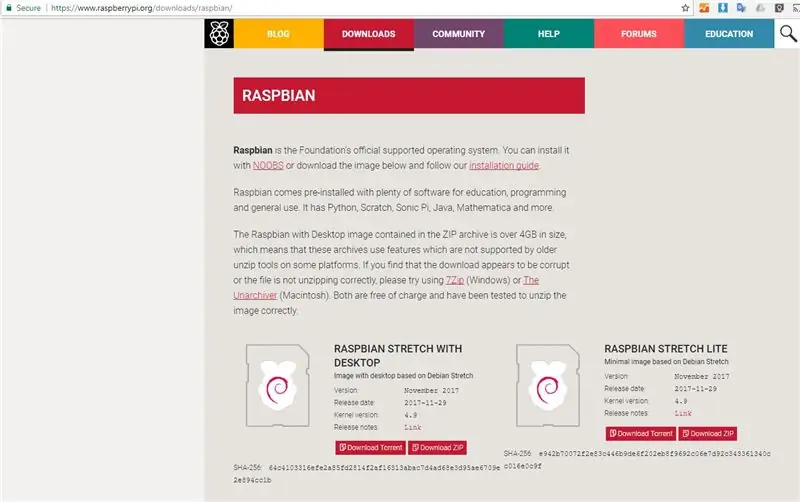
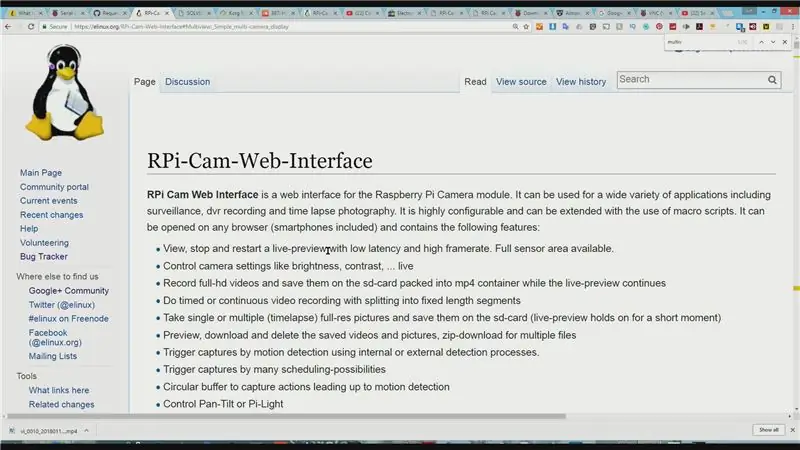
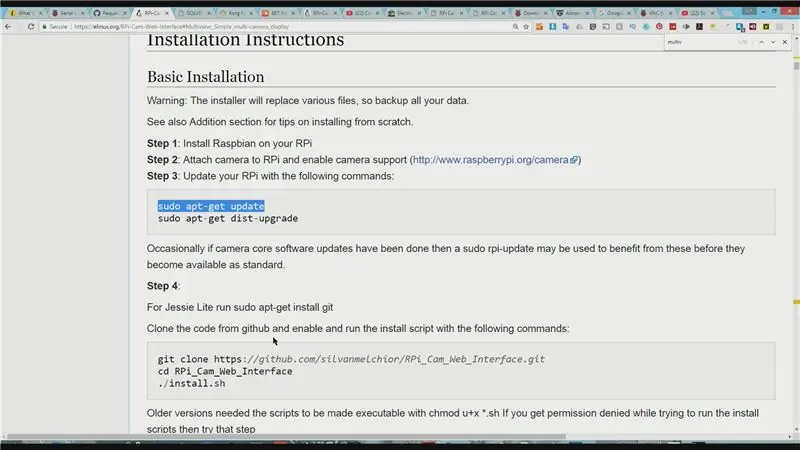
Kwa Mfumo wa Uendeshaji naenda na Raspbian Kamili iliyopigwa. Kwa programu ninatumia RPi-Cam-Web-Interface
Pakua RasPI OS -
Sakinisha Programu Mara tu OS imewekwa RPi-Cam-Web-Interface -
MAELEZO YA MUHTASARI - Ninatumia Raspberry Pi 3 kuniruhusu kufanya bidii kwenye mtandao. Niliweka WiFi yangu na kisha nsogeza chip ya kumbukumbu juu ya Pi Zero na nikamilishe usanikishaji nayo.
NINATUMIA PI 3 TU KUWEKA MTANDAO WANGU WA WIMA, na nina hakika kuna njia nyingine ambayo ninahitaji kujifunza ili kurahisisha kila mtu.
Hatua ya 3: OS Sakinisha & WiFi
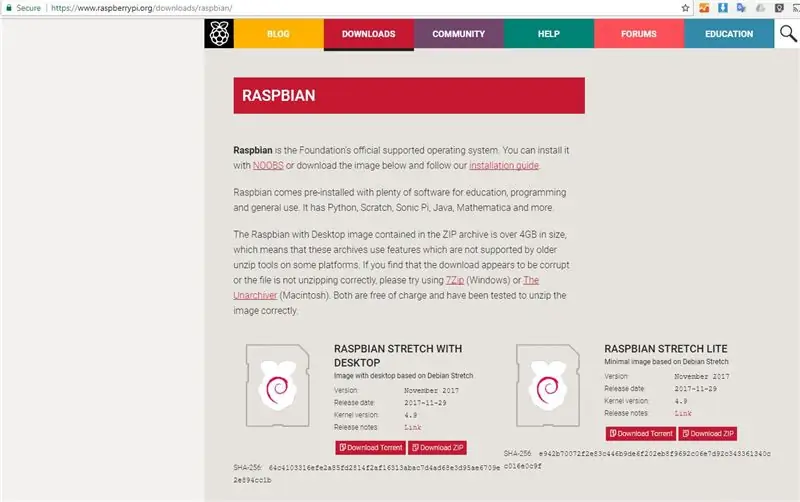
Sakinisha RasPi OS
1. Tupu Kadi yako ya SD na SDFormatter kwenye Windows - Kwa Mac na Linux sijawahi kuzitumia hapo awali kwa hivyo sina pendekezo (fomati ya utaftaji na picha kwenye Mac au Linux) - https://www.sdcard.org / downloads / formatter_4 / eula…
2. Sakinisha Raspbian OS ukitumia Win32DiskImager kwenye Windows -
3. Kuweka WiFi - Hii ni ngumu sana kwani Matumizi Makubwa ya kamera hii ni WiFi iliyofungwa kwa Kivinjari kupitia simu au kompyuta. Kwa bahati mbaya unahitaji kuanzisha WiFi yako au HotSpot au zote mbili kuitumia kwa njia hii.
Ili kuanzisha WiFi unahitaji kuunganisha RasPi Zero yako kwenye PC yako na kebo ya OTG + HUB ya Panya na Kinanda au USB kwa kebo ya Kinanda na Panya.
Workaround - Nilitumia Raspberry Pi 3 kuanzisha WiFi na nilitumia SSH / VNC kupitia Uunganisho wa Mtandao. Nadhani Raspi-Config sasa inakuwezesha kuanzisha WiFi ili iweze kufanya mchakato huu haraka na rahisi.
Hatua ya 4: Usanidi wa RPi Cam Web Web
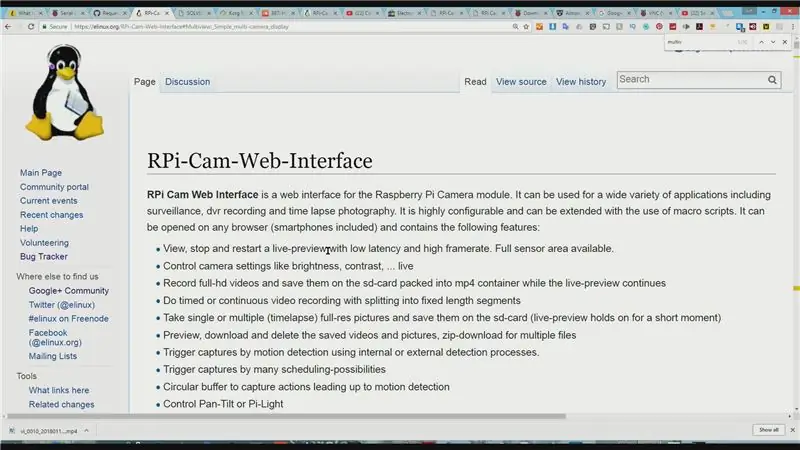
Mara tu OS ikiwa imewekwa na WiFi imewezeshwa basi unaweza kusanikisha programu ya RPi Cam Web Interface. Ninapendekeza usifanye sasisho yoyote hadi uwe kwenye Pi Zero kuhakikisha kuwa haufanyi makosa yoyote kulingana na vifaa
Usisahau kuhakikisha kuwa una mipangilio sahihi ya kamera kwa kamera yako ya 5mp V1 au kamera yako ya 8mp V2.
elinux.org/RPi-Cam-Web-Interface - Usanidi hapa chini ulinukuliwa kutoka kwa wavuti - Tafadhali angalia wavuti kwa maelezo ya kisasa zaidi
Hatua ya 1: Sakinisha Raspbian kwenye RPiStep 2: Ambatisha kamera kwa RPi na uwezeshe usaidizi wa kamera (https://www.raspberrypi.org/camera)
Hatua ya 3: Sasisha RPi yako na amri zifuatazo:
Wakati mwingine ikiwa sasisho za msingi za programu ya kamera zimefanywa basi sasisho la sudo rpi-inaweza kutumika kufaidika na hizi kabla ya kupatikana kama kawaida.
Hatua ya 4: Kwa Jessie Lite run sudo apt-get install git Clone code kutoka github na uwezeshe na uendeshe script ya kufunga na amri zifuatazo: git clone https://github.com/silvanmelchior/RPi_Cam_Web_Int… cd RPi_Cam_Web_Interface./install. sh
Matoleo ya zamani yanahitaji hati kufanywa kutekelezwa na chmod u + x *.sh Ikiwa unapata ruhusa kukataliwa wakati wa kujaribu kutumia hati za kusanikisha basi jaribu kuwa hatua 5 hati tofauti hutolewa kufanya kazi tofauti za usanidi na matengenezo. Hati ni usanikishaji kuu wa install.sh kama unatumika katika hatua ya 4 hapo juuupdate.sh angalia sasisho na kisha endesha mainstartstart.sh inaanzisha softwarestop.sh inakomesha softwareremove.sh inaondoa software Ili kuendesha hati hizi hakikisha uko kwenye folda ya RPi_Cam_Web_Interface kisha tangulia hati na./Eg Kusasisha usanidi uliopo./update.shE.g. Kuanzisha programu ya kamera./start.shE.g. Kusimamisha programu ya kamera./stop.sh Ufungaji kuu kila wakati hufanya kitu kimoja kurahisisha mantiki yake Inakusanya vigezo vyote vya mtumiaji kwanza katika mazungumzo moja ya pamoja na kisha hutumia vigezo kila wakati inapitia mchakato. Autostart inapaswa kuwa ndiyo ikiwa unataka programu hii kuanza kiatomati wakati buti ya raspberry inakua. jpglink kawaida inapaswa kuwa hapana. Badilisha iwe ndio ikiwa una programu ya nje ambayo inahitaji ufikiaji wa moja kwa moja kwa faili ya picha ya cam.jpg. Kigezo cha phpversion hutoa chaguo ambalo toleo la php litumike (5 au 7). php5 ilitumika hadi 2017-09-22. Ikiwa kuna shida yoyote ya kutumia 7 au wakati wa kuboresha mifumo ya zamani basi jaribu kutumia
5. Kigezo cha q (kimya) kinaweza kutumiwa kuruka hii na kutoa usakinishaji otomatiki kulingana na config.txt Vigezo vyote viko kwenye faili ya config.txt kila wakati, toleo la msingi huundwa ikiwa moja haipo na inabadilishwa. mara moja tu baada ya mazungumzo ya kwanza ya mtumiaji. Ufungaji kila wakati hujaribu kusasisha vifaa kuu vya programu na kisha kiutendaji hupitia hatua za usanidi kwa kila eneo kama apache, mwendo wa kuanza. Baada ya usanidi kumaliza inapeana kuanza mfumo wa kamera. Pia itaanza kwenye kuwasha tena ikiwa autostart ilisanidiwa.
Hatua ya 5: Itumie Fungua kivinjari chochote kwenye kompyuta yoyote kwenye mtandao wako na uingize url kupata wavuti ya kamera. Hii itakuwa https:// ipAddress: port / subfolder. Ikiwa bandari ingeachwa bila msingi 80 wakati wa kusakinishwa basi hii inaweza kuachwa. Vivyo hivyo folda ndogo (html chaguo-msingi) inaweza kushoto ikiwa hiyo ilisafishwa wakati wa usakinishaji. Kwa hivyo kwa bandari ya 80, hakuna folda ndogo inayoweka url inakuwa https:// ipAddress: port / subfolder. KUMBUKA MUHIMU: Ikiwa unahitaji kubadilisha faili zozote basi unahitaji kuzifanya katika toleo la wakati wa kukimbia (kwa mfano kwenye folda ya / var / www / html au / etc / raspimjpeg). Kubadilisha faili kwenye folda ya RPi_Cam_Web_Interface haina athari ya haraka. Hizi ni nakala tu zilizotumiwa wakati wa usakinishaji.
Hatua ya 5: Utatuzi
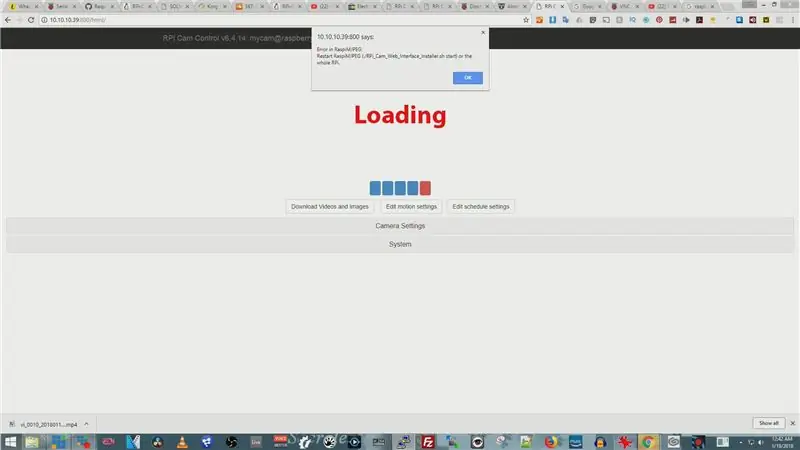
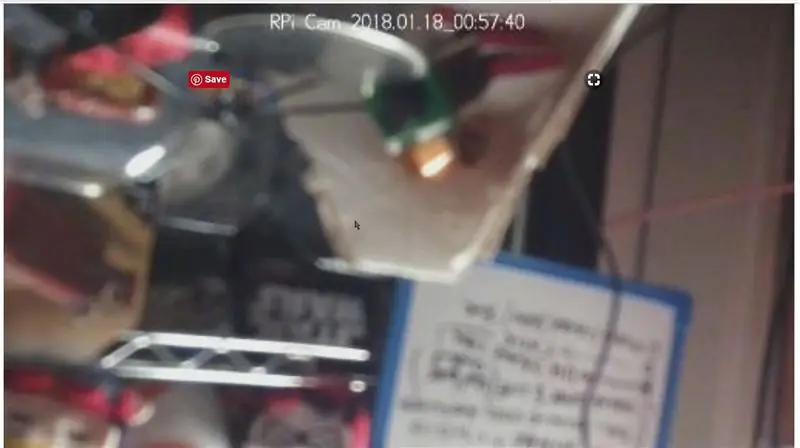
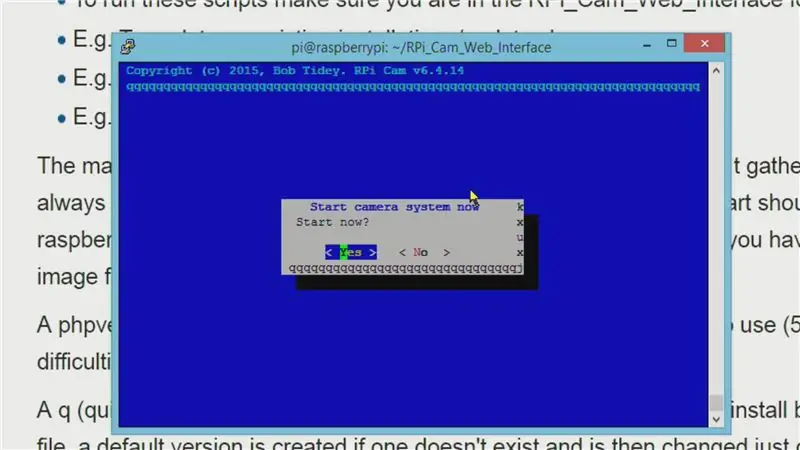
Ikiwa una OS Imewekwa na umefuata maagizo ya RPi Cam Web Interface sasa unapaswa kuwa na Raspberry Pi ambayo huingia moja kwa moja kwenye kamera
Pata URL ya RasPi kwenye mtandao wako. Hii ni tofauti kwa kila mtu.
Pakia ukurasa huu na USISAHAU NAMBA YA BANDU default ni 80 lakini ninaweka yangu kwa vitu tofauti.
IP_Adress: YouPort # (80default) - https:// IP_Adress: YouPort # (80default) Anwani ya IP)
Mara tu ukiandika hiyo ndani utapata ukurasa unaosema HTML na inaweza kubofyeka, bonyeza hiyo.
Dirisha la hakikisho linapaswa kuonekana. Ikiwa haifanyi hivyo basi 'Tunayo Shida Houston' - Labda haujasakinisha programu ya RPi Cam Web Interface.
Je! Ikiwa utaona HAKUNA MAPITIO na Kosa linaendelea kujitokeza - Uwezekano mkubwa kebo yako kutoka Kamera hadi Pi imewekwa vibaya AU sivyo, d'oh !!!
KUMBUKA - Niliweka kebo kichwa chini na ilibidi nibadilishe. Hitilafu niliyopokea nimepata hapo awali wakati kebo hutoka kwenye kamera. Ukiona kosa hili angalia kebo kwani hiyo ndiyo sababu # 1 ya kupata kosa hili.
Toleo la 2 Maswala ya Kuzingatia Kamera
Ni suala linalojulikana kuwa jinsi wanavyoweka kamera kwenye kiwanda hufanya iwe hivyo kuwa nje ya mwelekeo wanapofika. Nilitumia maelezo kwenye wavuti hii kuniinua na kufanya kazi - https://www.jeffgeerling.com/blog/2017/fixing-blur …… - SHUKRANI JEFF
Tumia zana iliyochapishwa ya 3d AU koleo ndogo za pua ili kulenga tena kamera
Mara tu ukizingatia tena kamera unapaswa kuwa mzuri kwenda.
Hatua ya 6: RPi Cam Interface - Vidokezo na Tricks

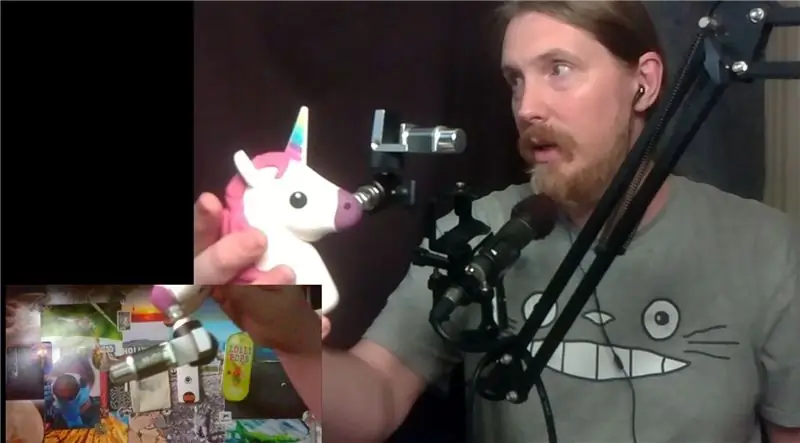

Programu hii imekuwa karibu kwa muda mrefu na kwa sababu hiyo kuna mambo mengi ambayo inaweza kufanya
Nimetumia kwa muda na bado kuna mengi ya kujifunza kila wakati. Una udhibiti kamili juu ya huduma zote na ninapendekeza sana kucheza na 'vitufe na dials' zote kwenye programu.
Ninayopenda zaidi hivi sasa ni, MultiView. Unaweza pia kufanya Pan Tilt & mengi zaidi
Ninatumia RasPi yangu kama Kamera za Mtindo za Skool za Kale kupitia mtandao wangu na programu ya vMix LIVE.
Nina uwezo wa kuishi 'mkondo' kwa PC yangu wakati huo huo ninarekodi ubora wa juu kwa Pi ikiwa inahitajika. Hii inaniruhusu kuunda wimbo wa usawazishaji wa video zisizo na sauti za RasPi. Ninaweza baadaye kuweka kamera nyingi kama vile napenda kwenye ratiba ya nyakati. Kumbuka tu kusawazisha kwa kiwango cha fremu. Ukubwa unaweza kubadilika kama unaweza kutumia mhariri wako kuhamisha picha ndani au nje ikiwa inahitajika. Ninatumia 24fps hivi sasa kwani hiyo inaonekana kuweka mfumo mzuri. Ninafurahi kukamata 8mp bado wakati wa kurekodi katika 24fps. Nashangaa ikiwa itaitupa kwa usawazishaji.
Nimekuwa na maswala ya usawazishaji hapo zamani wakati kurekodi kunashuka muafaka au ninatumia kiwango tofauti cha fremu kisha ratiba yangu ya muda.
Tweaks maalum ninazotumia kutiririsha - Kutoka
Kurekebisha Sehemu ya Matumizi ya upimaji wa moja kwa moja ya moja kwa moja - Ninapenda kutumia 384 X 288 kupunguza upelekaji. Ninatumia kiwango cha ubora ambacho ni cha chini na vile vile karibu 22 ndio nitaenda juu zaidi. Sijajaribu hii lakini wavuti inajadili jinsi saizi inakua haraka na kwamba 10 ni idadi nzuri ya kutumia. Nilikwenda juu zaidi lakini pia nimeshusha 512 kwa kitu kama 384 na nikashusha 384 hadi 288 (nadhani). Nimetumia pia FX kuunda sura za kupendeza. Hasa ikiwa ninatumia wigo wa IR tu. Inakuwa Predator sana na kuna mionekano mingine kadhaa na inahisi. Ni kama Vichungi vya Instagram na ninajua kuwa simu yangu ina hizi sijawahi kuzitumia, kwenye Pi ninayofanya, heheh.
Picha iliyopigwa wakati wa Timelapse, ilinasa kiumbe anayeruka (kipepeo au nondo?) Katika tovuti zake
Kwa kuwa RasPi ZeroW ni ndogo sana unaweza kuiunda kuwa kamera inayoweza kuvaliwa. Nimeambatanisha picha ya wazo langu la RingCam ambalo nilitumia kwa muda kidogo kabla ya Kamera ya Nyati.
Nimetumia Lens ya Kamera ya Simu ya Mkondo Kuongeza On kufanya Fisheye na Funga Picha na Video - Kitu kama hiki kutoka kwa Amazon (sio Kiunga cha ushirika na mimi sio mmiliki wa bidhaa hii moja tu karibu nayo https://a.co (2CBHbJk)
Hatua ya 7: MATOKEO
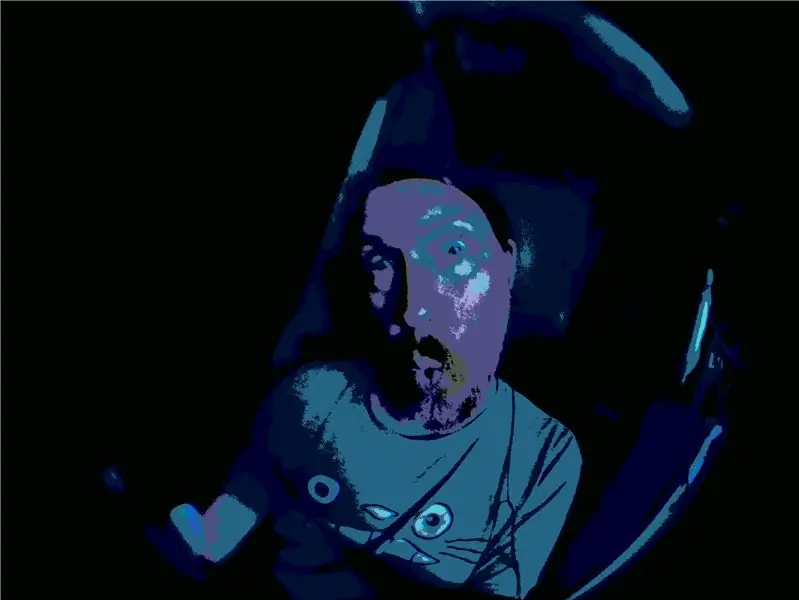


Nimetumia Kamera za Raspberry Pi kwa muda mrefu.
Nimeambatanisha picha ambayo nilichukua kwenye Mkutano wa Wahusika wa LA na nikashinda tuzo kutoka kwa Shindano la Upigaji picha la Adafruit -
Kwa picha niliyochukua kwa shindano nilitumia Raspberry Pi Dead Ninja Twin Cam kwa picha hii na kamera iliyoshinda ilikuwa Kamera ya NoIR Version 1 5MP.
Nilichukua selfie na kamera yangu mpya ya 8MP NoIR RasPi na unaweza kuona hapo juu.
Mwisho kabisa nilitumia kamera yangu mpya kuchukua picha na muda uliopotea wa Mshumaa Hapa kuna kiunga cha instagram kwa timelapse (haikuweza kupachikwa) -
Ilipendekeza:
Wavivu 7 / Toleo la Kujenga Haraka: Hatua 8 (na Picha)

Wavivu 7 / Toleo la Kuunda Haraka: Ndio. Mwingine. Nitanakili / kubandika maelezo ambayo nimeweka juu ya Thingiverse hapa, nyaraka hizi zinahitajika tu kwa uelekezaji wa ukanda ulioongozwa. Hivi majuzi nilichapisha Sehemu ya Saa 7 - Toleo Ndogo la Wachapishaji, onyesho la kwanza la sehemu 7 nililotujengea
Jinsi ya Kujenga Boti ya Vita na Kadibodi na Arduino: Hatua 7 (na Picha)

Jinsi ya Kujenga Boti ya Vita na Kadibodi na Arduino: Niliunda vijiti vya vita kwa kutumia Arduino UNO na kadibodi ilitumika kujenga miili. Nilijaribu kutumia vifaa vya bei rahisi na kuwapa watoto uhuru wa ubunifu juu ya jinsi ya kubuni bots zao za vita. Battlebot inapokea amri kutoka kwa mtawala asiye na waya
Jinsi ya Kujenga SMARS Robot - Arduino Smart Robot Tank Bluetooth: Hatua 16 (na Picha)

Jinsi ya Kujenga SMARS Robot - Arduino Smart Robot Tank Bluetooth: Nakala hii inafadhiliwa na PCBWAY.PCBWAY hufanya PCB za hali ya juu kwa watu kote ulimwenguni. Jaribu mwenyewe na upate PCB 10 kwa $ 5 tu kwa PCBWAY na ubora mzuri sana, Shukrani PCBWAY. Ngao ya Magari kwa Arduino Uno
Betri ya DIY Inayozungumziwa Spika ya Bluetooth // Jinsi ya Kujenga - Useremala wa mbao: Hatua 14 (na Picha)

Spika ya Bluetooth inayotumiwa na Battery ya DIY // Jinsi ya Kujenga - Useremala wa mbao: Niliunda spika ya boombox inayoweza kuchajiwa, inayotumia betri, inayoweza kusonga kwa kutumia kifaa cha spika cha Parts Express C-Kumbuka pamoja na bodi yao ya KAB amp (viungo kwa sehemu zote hapa chini). Huyu alikuwa msemaji wangu wa kwanza kujenga na nimeshangazwa kwa uaminifu na jinsi ya kushangaza th
Jinsi ya Kujenga BANDU LA NURU YA PICHA: Hatua 7 (na Picha)

Jinsi ya Kujenga sanduku la TAWI LA PICHA: Sanduku za taa ni njia nzuri ya kunasa picha za hali ya juu. Hizi zinaweza kutengenezwa kutoka kwa nyenzo yoyote. Unaweza hata kuunda moja na kadibodi. Kwangu mimi, ninahitaji kitu kigumu na cha kudumu. Ingawa itakuwa nzuri kuivunja, sina
